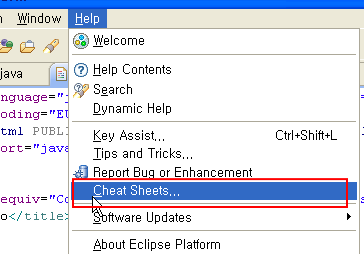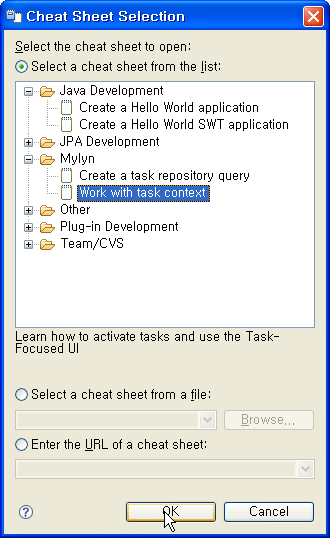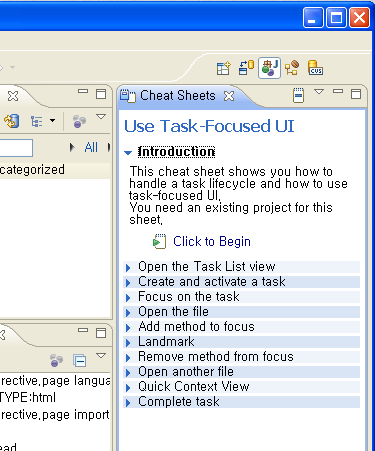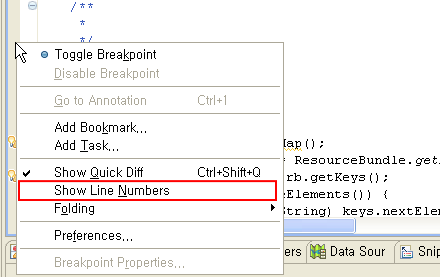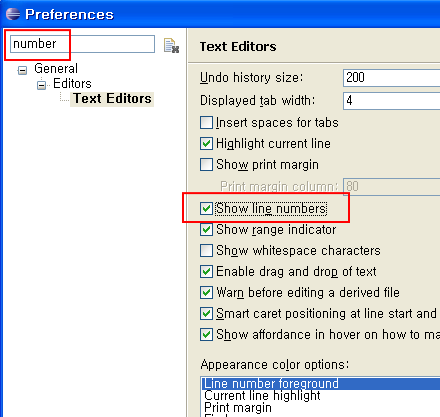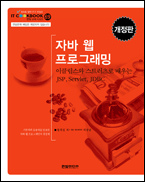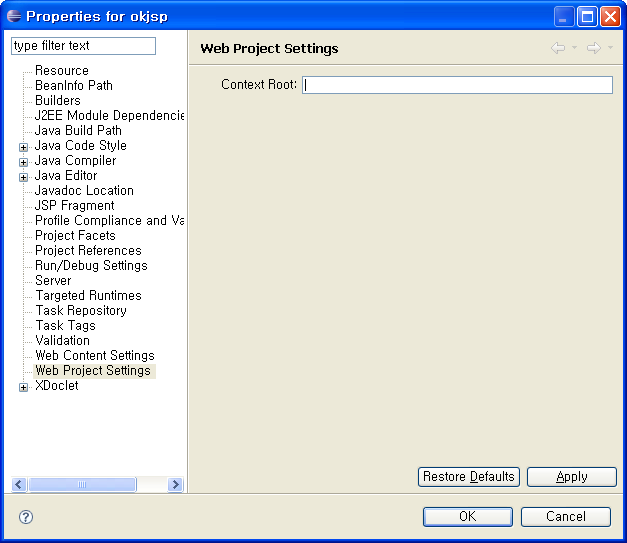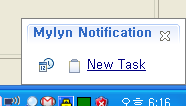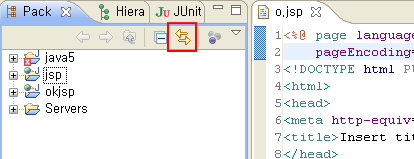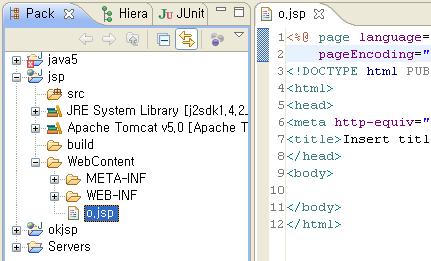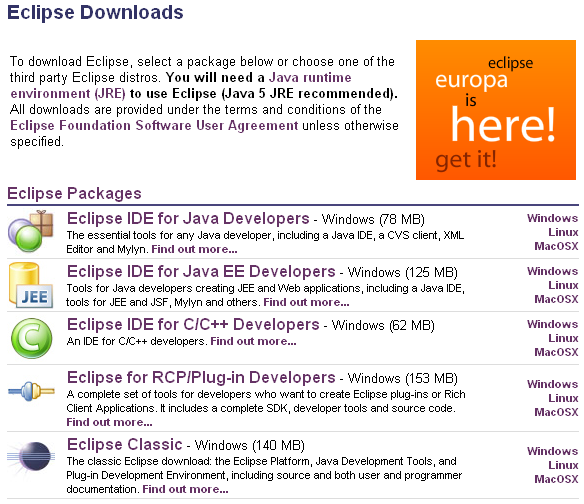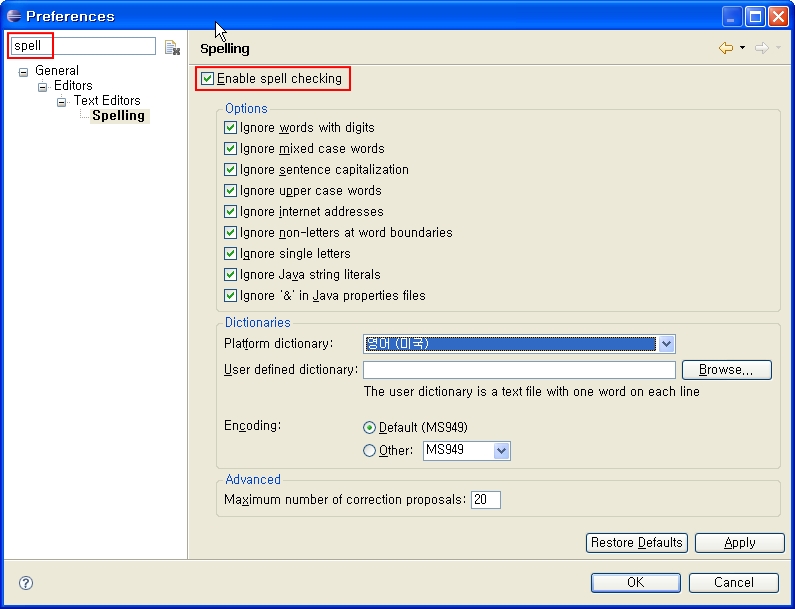인트로
Introduction
배치자는, 이름이 의미하듯이, 톰캣 서버에 웹 애플리케이션을, 정적으로(서버가 기동하기 전에 설치된 애플리케이션) 또는 동적으로 (톰캣 매니저 웹 애플리케이션이나 이미 배치된 애플리케이션들과 연계하여), 배치하거나 제거하는 역할을 합니다.
The deployer, which as its name imply, allows deploying and undeploying web applications to the Tomcat server, either statically (the application is setup before the server is started), or dynamically (in conjunction with the Tomcat Manager web application or manipulating already deployed applications).
컨텍스트 기술서
Context descriptors
컨텍스트 XML 기술서는 XML 데이터 조각입니다. 메인서버 설정 파일(conf/server.xml)에서 정상적으로 보여질 수 있는 유효한 컨텍스트 엘리먼트를 포함합니다. 그리고 이것은 톰캣에서 다양한 관리 도구를 통해서 쉽게 자동화된 조작이 가능합니다. 호스트에서 컨텍스트 기술서의 위치는 $CATALINA_HOME/conf/[enginename]/[hostname]/foo.xml 입니다. 주의할 것은 파일의 이름은 웹 애플리케이션 이름에 맞지 않아도 되지만, 톰캣이 컨텍스트 기술서를 생성하게 되면 컨텍스트 기술서의 이름은 웹 애플리케이션과 동일하게 맞춰집니다.
A Context XML descriptor is a fragment of XML data which contains a valid Context element which would normally be found in the main server configuration file (conf/server.xml), and allows easy and automated manipulation of web applications by the various management tools available in Tomcat. For a given host, the Context descriptors are located in $CATALINA_HOME/conf/[enginename]/[hostname]/foo.xml. Note that while the name of the file is not tied to the webapp name, Tomcat will create Context descriptors which match the webapp name whenever it will generate a Context descriptor.
컨텍스트 기술서는 컨텍스트의 모든 환경설정 파라미터의 정의가 가능합니다. 예를 들면 네이밍 자원과 세션 매니저 설정같은 것이죠. 또 한 가지 말하자면, 컨텍스트 엘리먼트에 있는 docBase 값은 .WAR 파일을 참조하거나 .WAR파일의 압축이 풀려진 디렉토리를 지정할 수 있습니다.
Context descriptors allow defining all aspects and configuration parameters of a Context, such as namign resources and session manager configuration. It should be noted that the docBase specified in the Context element can refer to either the .WAR or the directory which will be created when the .WAR is expanded or the .WAR itself.
from: http://tomcat.apache.org/tomcat-5.0-doc/deployer-howto.html
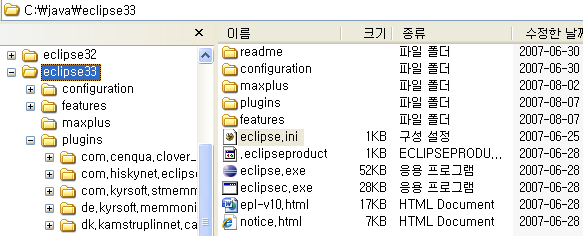
![초급자를 위해 준비한 인프런 [데브옵스 · 인프라] 강의](https://okdevtv.com/images/inflearn-react-api.webp)